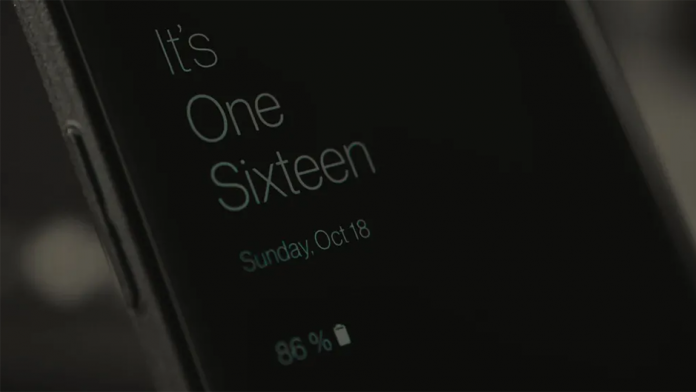Nu se poate nega că Samsung Always On Display este grozav. Vă permite să fiți la curent cu notificările fără a fi nevoie să porniți ecranul de fiecare dată. Cu toate acestea, există cazuri în care nu funcționează corect. Din fericire, există mai multe soluții pe care le puteți folosi pentru a repara Always On Display de la Samsung atunci când nu funcționează.
Funcția AOD de pe telefoanele Samsung poate fi un plus excelent dacă nu vă place să vă deblocați telefonul de fiecare dată când doriți să verificați ora sau să vă uitați la notificări. Deci, dacă funcția Întotdeauna pe afișaj nu apare deloc, se oprește în continuare sau nu funcționează din orice alt motiv, iată ce puteți face pentru a o remedia. Sperăm că una dintre soluțiile enumerate mai mai jos, via Makeuseof vă vor ajuta să rezolvați problema Always On Display (AOD) și să puteți să utilizați funcția ca de obicei.
Verificați dacă Always On Dislay este activat și reporniți dispozitivul
1. Asigurați-vă că Always On Display este activat. Înainte de a încerca altceva, ar trebui să verificați mai întâi dacă funcția AOD este activată pe dispozitivul dvs. Galaxy. Dacă este oprită, acesta este evident motivul pentru care nu se afișează nimic pe ecran.
Pentru a activa funcția, pur și simplu lansați aplicația Setări, selectați Blocare ecran și comutați opțiunea Always On Display.
2. Ajustați setările Always On Display. De la lansarea sistemului de operare Android 9 Pie, setarea implicită pentru AOD a fost afișarea notificărilor numai după ce atingeți ecranul. Cu toate acestea, puteți schimba cu ușurință acest lucru. Iată cum:
- Lansați aplicația Setări și selectați opțiunea Ecran de blocare
- Atingeți Always On Display (AOD)
- Apoi, selectați AOD
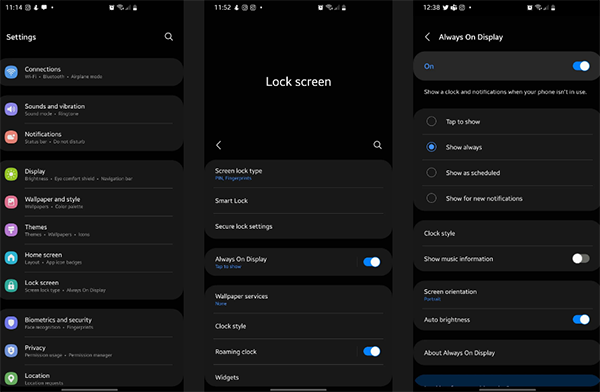
Acest lucru ar trebui să facă astfel încât să puteți vedea întotdeauna notificările pe afișaj, fără a fi nevoie să îl atingeți.
3. Reporniți dispozitivul. Dacă Always On Display nu funcționează conform așteptărilor, încercați să reporniți dispozitivul. Acest lucru poate ajuta, deoarece aplicațiile sau procesele care rulează în fundal ar putea cauza probleme, iar o repornire le va rezolva. Pentru a face acest lucru, pur și simplu țineți apăsat butonul de pornire până când apare meniul și apăsați pe opțiunea Restart.
Always On Display nu funcționează pe un Samsung Galaxy
4. Dezactivați modul Nu deranjați – Do Not Disturb Mode. Dacă ați configurat Nu deranjați pe telefonul dvs. Android, asta ar putea explica de ce Always On Display nu funcționează. Vedeți pe I❤️Samsung cum să configurați modul Nu Deranjați pe telefoanele Samsung Galaxy! Acest lucru se datorează faptului că modul Nu deranjați va dezactiva Afișajul mereu activ pentru a elimina notificările care distrag atenția. Iată ce trebuie să faci pentru a dezactiva modul Nu deranja pe dispozitiv:
- Lansați aplicația Setări pe telefon
- Atingeți Notificări și selectați opțiunea Nu deranja
- Comutați întrerupătorul pentru a-l dezactiva
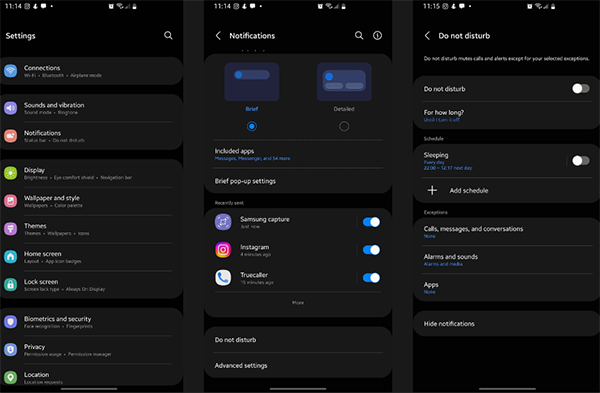
5. Dezactivați modul de economisire a energiei. De asemenea, AOD poate înceta să funcționeze dacă modul de economisire a energiei este activat pe dispozitivul dvs. Samsung. Modul de economisire a energiei – Power Saving Mode limitează cantitatea de energie utilizată de dispozitivul dvs., pentru a-l ajuta să dureze mai mult la o singură încărcare. La rândul său, dezactivează automat unele funcții precum Always On Display.
Va trebui să dezactivați modul de economisire a energiei pentru a rezolva această problemă. Iată cum:
- Mergeți la Setări și atingeți Îngrijirea bateriei și a dispozitivului
- Atingeți opțiunea Baterie și dezactivați opțiunea de economisire a energiei
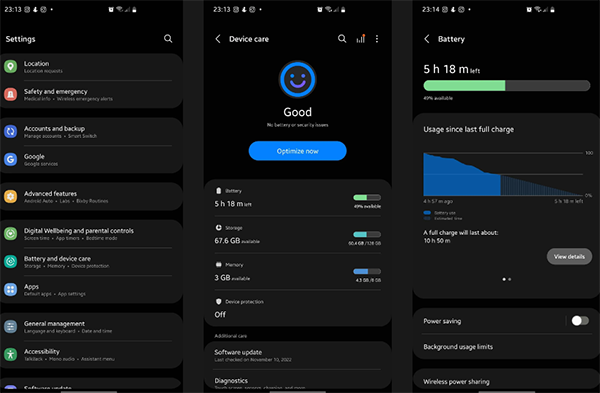
Verificați actualizările AOD și goliți memoria cache Always On Display
6. Verificați actualizările Always On Display. Dacă funcția AOD încă nu funcționează, este posibil să fie necesar să o actualizați. Deși Samsung are o funcție de actualizare automată care vă permite să instalați actualizări automat, este posibil să fi ratat o actualizare care a venit cu o remediere a erorilor care ar putea rezolva problema. În cazul în care s-a întâmplat acest lucru, iată cum să verificați manual dacă există actualizări:
- Deschideți Setări și selectați opțiunea Ecran de blocare
- Atingeți Always On Display
- Derulați în jos și selectați Despre Always On Display
Telefonul dvs. va începe automat să verifice actualizările. Dacă există una disponibilă, atingeți Actualizare în fereastra pop-up pentru a o instala.
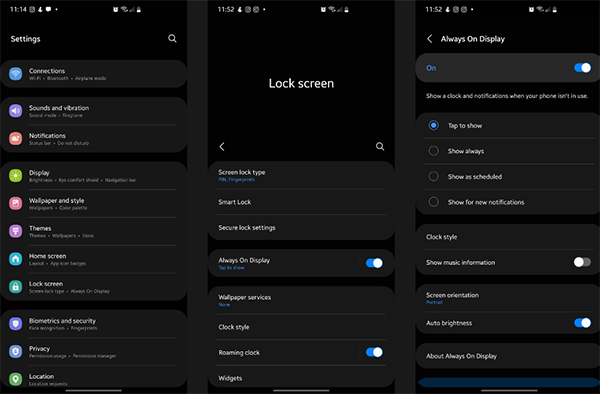
7. Goliți memoria cache Always On Display. Când Întotdeauna pe afișaj nu funcționează, puteți încerca și să ștergeți memoria cache a Android. Acest lucru va scăpa de orice fișiere temporare care ar putea cauza funcționarea defectuoasă:
- Deschideți Setări și selectați opțiunea Ecran de blocare
- Atingeți AOD
- Derulați în jos și selectați Despre Always On Display
- Apoi, atingeți butonul „i” din colțul din dreapta sus al ecranului și selectați Stocare
- Selectați opțiunea Golire cache din partea de jos
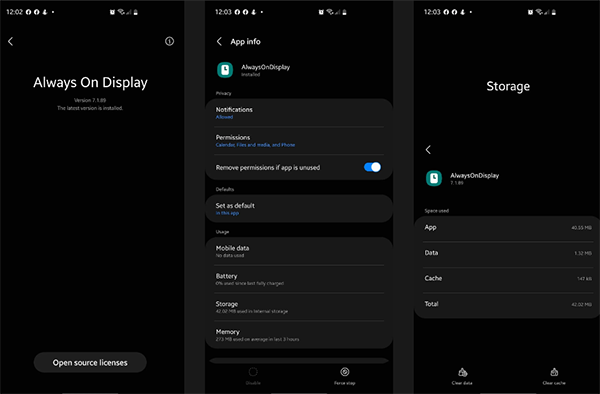
Verificați senzorul de proximitate și eventual resetați din fabrică
8. Verificați senzorul de proximitate. Senzorul de proximitate, care se află de obicei în partea de sus a ecranului telefonului, este conceput pentru a detecta când telefonul este cu fața în jos, într-un buzunar sau ținut de partea de sus. Oprește afișajul atunci când se întâmplă acest lucru pentru a preveni atingerea accidentală a oricăror butoane de pe ecran și pentru a economisi energie. Vedeți pe I❤️Samsung câți senzori se află întru-un telefon și ce fac ei!
Dacă senzorul de proximitate este acoperit de ceva precum o husă sau un protector de ecran, acesta ar putea crede că ecranul este acoperit și poate cauza probleme cu AOD. Pentru a remedia această problemă, încercați să eliminați orice protector de ecran sau husă de pe telefon.
Alternativ, puteți utiliza aplicația Resetare/Remediare senzor de proximitate pentru a recalibra senzorul de proximitate. Va ajuta la rezolvarea oricăror probleme care ar putea fi rezultat din erori sau erori ale software-ului. O puteți descărca gratuit din Magazinul Play.
9. Resetarea din fabrică a telefonului. Dacă Always On Display nu funcționează chiar și după toate soluțiile de mai sus, urmați ghidul nostru pentru resetarea din fabrică a telefonului Samsung. Acest proces restabilește telefonul la setările implicite și șterge toate datele din stocarea internă.
Este o măsură extremă de luat, dar ar putea fi necesară dacă bănuiți că ceva v-a corupt fișierele de sistem sau a cauzat alte probleme cu software-ul. Deoarece o resetare din fabrică ușurează, de asemenea, toate aplicațiile și datele personale de pe telefon, asigurați-vă că faceți o copie de rezervă a datelor importante pe un dispozitiv Samsung înainte de a o face.